本期话题:怎么查看电脑的内存条型号?要知道的是电脑内存条的大小会影响到电脑的运行速度,有很多用户为了能够提升电脑的运行速度,会进行升级增加内存,但是需要注意的是在升级之前一定要知道内存条的型号,于是就有很多用户会去查看内存条型号,那么究竟该如何查看呢?请看下文的详细介绍吧。
怎么查看电脑的内存条型号:
首先,需要打开命令行模式,利用win+r键打开运行,输入cmd回车。

在命令行界面输入wmic进入命令行系统管理执行脚本界面
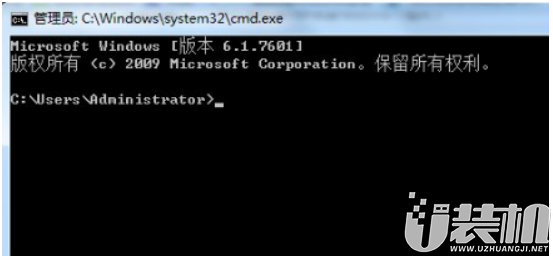
可以通过命令memorychip进行查看内存型号
可以看出,有两条内存,分别为2G,PN号也可以看出
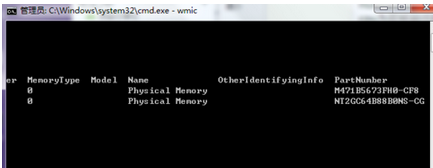
通过cpu get *可以查看cpu的具体情况(注意空格),拖动滚动条找到numberofcores和numberoflogicalprocessors两列
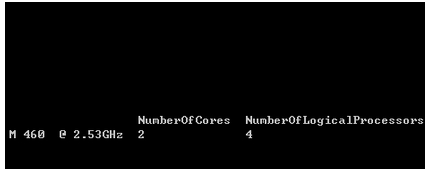
方法二:借助硬件检测软件查看笔记本内存条型号
在笔记本电脑中下载安装鲁大师软件,安装之后,打开运行,
然后进入到硬件检测界面,
这里就可以看到,笔记本的内存型号了。
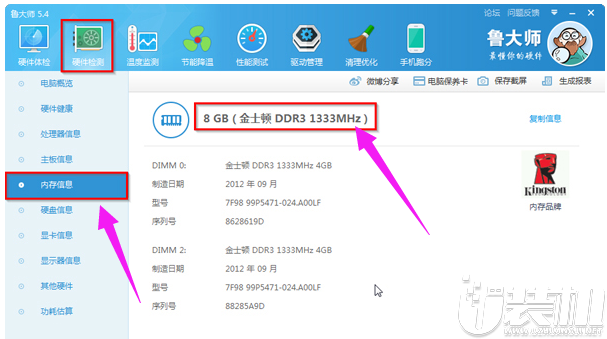
好了,看完上述的怎么查看电脑的内存条型号,不知道大家都学会没有,要是还有不明白的地方,可以留言来咨询小编哦,非常乐意为大家解答!
双生怨手游最新版
快跑倒霉小哥游戏
花亦山心之月免费版
潜行大师内置MOD菜单最新版
碰碰熊手机版